こんにちは、管理人のウノケンです。
今回は3Dモデリング用のパソコン選びに悩む方に向けて、
ノートパソコンで3Dモデリングは可能なのか?
という疑問に答えていきたいと思います。
「ノートパソコンとデスクトップパソコンでは何が違うの?」
「Macbookでも3Dモデリングはできる?」
「3Dモデリングをするために押さえておくべきノートパソコンのスペックは?」
といった、3Dモデリングをする際のパソコン選びに関する疑問をまるっと解消できる記事となっています。
「パソコンは種類がありすぎて自分では選べない…」
という方のために、おすすめのノートパソコンについても具体的にピックアップしているので、ぜひ最後までご覧ください。
それでは見ていきましょう!

はじめに:ノートPCでも3Dモデリングはできる?

3Dモデリングとは、「3次元のオブジェクトまたは形状の数学的表現をソフトウェアを使って作成するプロセス」(出典:Autodesk)です。
要は、ソフトウェアを使って3Dのカタチを作り上げ、データとして作成することです。3DCADソフトや3DCGソフトを使うことで、パソコン上のGUI(マウスやキーボードを使って操作できる画面)を見ながら視覚的に3次元形状を作り上げていくことが可能です。
それでは、このような高度な高度な計算能力を要する作業をノートパソコンでこなすことは可能なのでしょうか?
結論、
ノートパソコンで3Dモデリングをすることは可能
です。この記事では、デスクトップパソコンとノートパソコンを用いた3Dモデリングの違いや、ノートパソコンを使う場合の注目すべきスペックについて徹底解説していきます。
理想的にはデスクトップパソコン
デスクトップPCは、その大きさから冷却性能や拡張性に優れています。これにより、高負荷の作業を長時間行う際の安定性が保たれます。また、カスタマイズの自由度も高く、必要に応じて部品のアップグレードが容易に行えるという特徴があります。
単純な文章作成や表計算に比べて、高度な演算能力が求められる3Dモデリング。単純に3Dモデリングを行う理想的な環境を構築したいのであれば、デスクトップパソコンを選ぶのが最適解でしょう。
ノートパソコンでも3Dモデリングは可能【筆者も使用中】
一方で、ノートパソコンでも3Dモデリングを行うことは十分に可能です。
実際、筆者自身もノートパソコンを使用して3Dモデリングを行うことが多いです。最近のノートパソコンは性能が向上しており、後述する適切なスペックのものを選べば、快適に3Dモデリングを行うことが可能です。
この記事を読んでいるのは、
「可能であれば、デスクトップではなくノートパソコンで3Dモデリングを行いたい」
という方が多いでしょう。具体的には、以下のようなケースであればノートパソコンという選択も十分アリだと考えられます。
「とりあえずノートパソコンを選びたい…」
という方は、安心してノートパソコンに絞って検討してOKです。
3Dモデリング用ノートパソコン選びで注目すべきスペック

ここからは、3Dモデリング用のノートパソコンを選ぶ際に注目すべきスペックについて解説していきます。
パソコンのスペック表には多くの項目が記載されていて、専門知識がないと非常に選びにくいですよね。ここでは、「最低限押さえておくべきスペック」をピックアップして、
についてわかりやすく解説していきます。どれも作業の効率性や快適性に大きく影響するため、しっかり押さえておきましょう。
CPU(プロセッサ)
| 重要度: |
3Dモデリングにおける処理の中心となるのが、「CPU(プロセッサ)」です。3Dモデリングのように重い処理を迅速に行うためには、高性能なCPUが必要です。
基本的に、「コア数が多い」「クロック周波数が高い」ものを選ぶことが好ましいです。
CPUにはIntelのCore iシリーズが使われていることが多いです(AMDのCPUが使われていることもあります)。例えば、
などです。
「i5」や「i9」はサブブランドの名称で、この他に「i3」、「i7」が存在します。基本的には数値が大きいほど高性能で、
というイメージです。
また、「12500」や「13980」は上2桁がプロセッサーの世代(第12世代、第13世代等)を表す重要な指標で、基本的には数値が大きいほど高性能です。「H」や「HX」のようなアルファベットはカテゴリを表しています。
CPUを比較する際には、主に「サブブランド名」と「プロセッサーの世代」を組み合わせて考慮する必要があります。単純に、「Core i7であればCore i5より性能が良い」「第13世代であれば第12世代よりも性能が良い」というわけではありません。詳細な性能比較はドスパラの比較表が見やすいので参考にしてみてください。
RAM(メモリ)
| 重要度: |
「RAM(メモリ)」は、アプリケーションやOSが動作する際に一時的にデータを保存する場所として使用されます。3Dモデリングは大量のデータを扱うため、十分なメモリ容量が必要です。
基本的に「値が大きい(32, 64GB等)」を選ぶことをおすすめします。
GPU(グラフィックボード、グラフィックカード)
| 重要度: |
3Dモデリングの描画処理を担当するのが「GPU(グラフィックボード)」です。高性能なGPUを搭載したものを選ぶことで、リアルタイムでのプレビューやレンダリングをスムーズに行うことができます。
ノートパソコンの場合は、専用のグラフィックボード(外部GPU)を持たずCPUに組み込まれたタイプ(内蔵グラフィックス)も多いです(例.「MacBook Pro」は内蔵グラフィックスタイプ)。筆者自身も「MacBook Pro」を使って3Dモデリングすることもあるので、高度な処理を求めなければ内蔵タイプでも問題ありません。
一方で、3Dモデリング専用のPCを検討している場合は、専用のグラフィックボードを搭載しているノートパソコンを選ぶべきでしょう。GPUはNVIDIAのGeForceシリーズが有名で、「RTX30XX」、「RTX40XX」といった型番のものが主流です。基本的に、XXの数値が大きいものほど「CUDAコア数」「メモリ(VRAM)サイズ」が大きく高性能であると覚えておきましょう(参考)。
ストレージ
| 重要度: |
データを長期保存しておく場所が、「ストレージ」です。3Dモデリングにおいては、モデルデータをはじめとするサイズの大きいデータを頻繁に読み書きするため、ストレージも重要度の高いスペックです。
ストレージには、大きく分けて
の2種類があります。SSDの方がHDDよりも高速に読み書きすることが可能です。
以上を踏まえ、「容量が大きい」「SSD」を選ぶのがおすすめです。
ディスプレイ
| 重要度: |
高解像度のディスプレイや、色の再現性が高いものを選ぶと、詳細なモデリングやテクスチャリングがしやすくなります。また、大きなサイズのディスプレイは、作業効率を高める上でも重要です。
ノートパソコンの場合は、持ち運びを考えると、大きすぎるディスプレイは好ましくありません。個人的には、外部ディスプレイに接続する前提で、本体のディスプレイサイズは重視しなくて良いのではないかと思っています。
解像度は、後述するAutodesk Fusion(旧Fusion360)やBlenderの推奨スペックを満たす値(1920×1080〜2560×1440)を選択しましょう。
3Dモデリングにおける推奨スペック【Autodesk Fusion(旧Fusion360)/Blender】
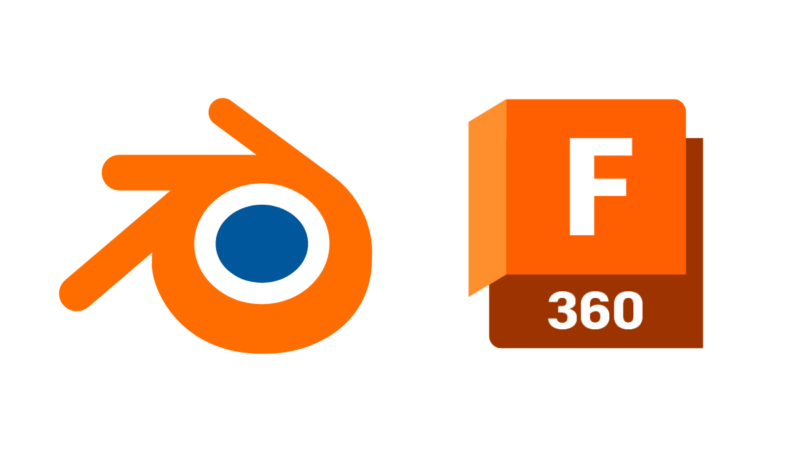
3Dモデリングのソフトウェアには、それぞれ推奨されるスペックがあります。また、使用する3DCAD・3DCGソフトによって、求められるスペックが異なる場合があります。
ここでは、
のそれぞれについて、公式サイトの情報を元に「最小スペック(ソフトを動作させるために最低限満たすべき仕様)」や「推奨スペック(快適に作業するために満たすべき仕様)」を確認していきましょう。
【3DCAD】Autodesk Fusion(旧Fusion360)の推奨スペック
Autodesk Fusion(旧Fusion360)は、3DCADソフトウェアとして広く利用されています。このソフトウェアを快適に使用するためには、特定のCPUやメモリ、グラフィックボードの基準を満たすスペックが推奨されています。
| スペック名称 | 推奨スペック | 複雑なモデリング向け |
|---|---|---|
| OS | Windows 10(64ビット)バージョン1809以降, 11 macOS 11, 12, 13(バージョン2.0.15289以降) | |
| CPU(プロセッサ) | 4コア, 1.7GHz以上 x86ベースの64 ビット(Intel Core i、AMD Ryzenなど) 32ビットはサポートなし Appleシリコン:要Rosetta 2 | 6コア以上, 3GHz以上 |
| RAM(メモリ) | 4GB 内蔵グラフィックス:6GB以上 | 8GB以上 |
| GPU(グラフィックカード) | DirectX11(Direct3D 10.1以上) 専用GPU:VRAM 1GB以上 統合グラフィックス:RAM 6GB以上 | 4GB以上 DirectX 11( Direct3D 11以上) |
| ストレージ | 8.5GB | |
| ディスプレイ | 1366×768 (表示スケール100%で1920×1080以上) | |
| 周辺機器 | HID準拠マウスまたはトラックパッド オプション:Wacomタブレット, 3Dconnection SpaceMouse | |
【3DCG】Blenderの最小スペック・推奨スペック
Blenderは、3DCG制作において非常に人気のあるソフトウェアです。高度なモデリングやアニメーションを行うためには、十分なスペックのハードウェアが必要となります。
| スペック名称 | 最小スペック | 推奨スペック |
|---|---|---|
| OS | Windows 8.1, 10, 11 macOS 10.15(Intel)/11.0(Apple Silicon)以上 Linux glibc 2.28以上 | |
| CPU(プロセッサ) | 64ビット, 4コア(クアッドコア) (SSE2サポート) | 64ビット, 8コア(オクタコア) |
| RAM(メモリ) | 8GB | 32GB |
| GPU(グラフィックカード) | RAM 2GB, OpenGL 4.3 | RAM 8GB |
| ストレージ | (指定なし) | (指定なし) |
| ディスプレイ | 1920×1080(フルHD) | 2560×1440 |
| 周辺機器 | マウス トラックパッド ペンタブレット | 3ボタンマウス ペンタブレット |
Autodesk Fusion(Fusion360)やBlenderの最小・推奨スペックは、バージョンによってアップデートされることがあるため、最新の仕様をチェックするようにしましょう(上の表は2023年8月時点の最新版です)。
「3DCADと3DCG、どっちか決まっていない…」
という方もいるでしょう。あるいは、3DCADと3DCGの両方に手を出す可能性も考慮しておくとより安心です。後述するおすすめPCでは、どちらの最小スペック・推奨スペックも考慮したセレクトを行っています。
3DモデリングはWindowsとMacのどちらがおすすめ?
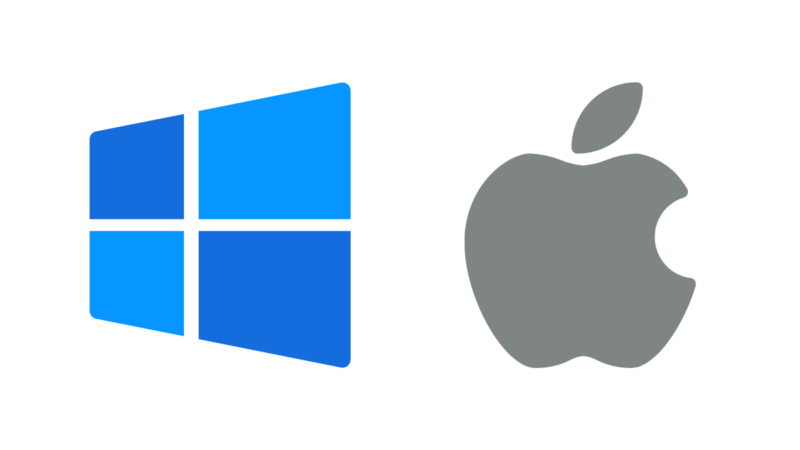
3DモデリングのためのPC選びにおいて、OSの選択に迷う方もいることでしょう。WindowsとMac、それぞれの特徴や、メリット・デメリットを考慮して選ぶことが必要です。
WindowsとMacの両方で3Dモデリングの経験がある筆者の視点で、選択のポイントを解説していきます。
コスパ・カスタマイズ性を求めるならWindows
コスパやカスタマイズ性を重視するならば、Windowsがおすすめです。他の用途は考慮せず、3Dモデリングのためにパソコンを選ぶのであれば、迷わずWindowsを選んでしまって良いのではないかと思います。
持ち運びや使いやすさ重視、他の用途でも使う場合はMacも可
一方で、ノートパソコンで3Dモデリングをしたいと考えている方は、他の用途で使用することも考えている方が多いはずです。その場合はMacも十分選択肢となります。
3Dモデリングに使用するような性能の高いWindowsパソコンは、
ものが多いです。持ち運びには適さないものばかりというのが正直なところです。
一方、Macであれば、高性能なMacBook Proであっても薄さや重量がかなり抑えられています。持ち運びがしやすく、外出先で3Dモデリング以外の作業をしたい場合には非常に便利です。使いやすさやデザインの面でもMacを使いたいと感じる方は少なくないでしょう。
3Dモデリング関連のソフトウェアは、Macにも対応しているものが多いです。「ソフトウェアとOSの対応」という観点では、Macを選ぶことに問題はありません。
【初心者〜中級者向け】3Dモデリング用おすすめノートパソコン3選
ここまで、確認すべき重要スペックや、主要ソフトの推奨スペックについて確認してきました。ノートパソコンを選ぶ際には、以上の内容を踏まえて、使用するソフトの要件を満たしているものを選べばOKです。
ここからは、3Dモデリングに使用するおすすめのノートパソコンの例を紹介していきます。
おすすめのノートパソコンを3つ紹介していきます。
※価格は2023年8月時点
①LOQ 16IRH8(82XW004XJP)【Lenovo】

| スペック名称 | 最小スペック |
|---|---|
| OS | Windows 11 Home |
| CPU(プロセッサ) | インテル® Core™ i5-13420H 8コア, 最大4.60GHz(出典) |
| RAM(メモリ) | 16GB |
| GPU(グラフィックカード) | GeForce RTX™ 3050 Laptop GPU (2048 - 2560コア, 6GB) |
| ストレージ | 512GB(SSD) |
| ディスプレイ | 1920×1200(WUXGA), 16インチ |
| 価格 | 124,850円 |
10万円台前半という価格帯で、RTX3050を搭載するコスパの良い機種。RAMが16GB、ストレージが512GBというのも悪くないスペックです。
CPUがCore i5である点は、価格を考えるとやむを得ないでしょう。
②LOQ 16IRH8(82XW004VJP)【Lenovo】

| スペック名称 | 最小スペック |
|---|---|
| OS | Windows 11 Home 64ビット |
| CPU(プロセッサ) | インテル® Core™ i7-13620H 10コア, 最大4.9GHz(出典) |
| RAM(メモリ) | 16GB |
| GPU(グラフィックカード) | GeForce RTX™ 4050 Laptop GPU (2560コア, 6GB) |
| ストレージ | 512GB(SSD) |
| ディスプレイ | 1920×1200(WUXGA), 16インチ |
| 価格 | 154,880円 |
約15万円という価格ながら、Core i7、RTX4050を搭載している①の上位仕様。
RAMは16GB、ストレージが512GBというバランスの良さは①と同様です。
③LOQ 16IRH8(82XW004YJP)【Lenovo】

| スペック名称 | 最小スペック |
|---|---|
| OS | Windows 11 Home 64ビット |
| CPU(プロセッサ) | インテル® Core™ i7-13620H 10コア, 最大4.9GHz(出典) |
| RAM(メモリ) | 16GB |
| GPU(グラフィックカード) | GeForce RTX™ 4060 Laptop GPU (3072コア, 8GB) |
| ストレージ | 512GB(SSD) |
| ディスプレイ | 1920×1200(WUXGA), 16インチ |
| 価格 | 174,790円 |
RTX4050を上回る性能をもつRTX4060を搭載した①、②の上位仕様。
予算20万円以下に抑えつつ、グラフィック性能を重視する方向けの機種となっています。
【中〜上級者向け】3Dモデリング用おすすめノートパソコン2選
この項目では、中〜上級者の方を対象に、快適な作業性を重視したノートパソコンを2つ紹介します。
のハイエンドなノートパソコンをピックアップ。
初〜中級者向けと比較して価格はかなり上がるので、どうしてもハイエンドノートPCを選びたいという方でなければ、上記の20万円以下のノートPCやデスクトップPCを選べば良いのではないかと思います。
「こんなハイエンドノートPCもあるのか…!」
という参考程度にご覧ください。
④AORUS 17X AZF-C5JP665JP【GIGABYTE】
| スペック名称 | 最小スペック |
|---|---|
| OS | Windows 11 Pro |
| CPU(プロセッサ) | インテル® Core™ i9-13950HX 24コア, 最大5.5GHz(出典) |
| RAM(メモリ) | 32GB |
| GPU(グラフィックカード) | GeForce RTX™ 4090 Laptop GPU (9728コア, 16GB) |
| ストレージ | 2TB(M.2 SSD) |
| ディスプレイ | 2560×1440(QHD), 17.3インチ |
| 価格 | 638,000円 |
CPUにCore i9、GPUにRTX4090を搭載する1台。RAMは32GB、ストレージが2TBとなっています。キーボードが英語配列である点には注意しましょう。
⑤Raider-GE78HX-13VI-321JP【MSI】
| スペック名称 | 最小スペック |
|---|---|
| OS | Windows 11 Pro 64ビット |
| CPU(プロセッサ) | インテル® Core™ i9-13980HX 24コア, 最大5.6GHz(出典) |
| RAM(メモリ) | 64GB |
| GPU(グラフィックカード) | GeForce RTX™ 4090 Laptop GPU (9728コア, 16GB) |
| ストレージ | 4TB(M.2 SSD) |
| ディスプレイ | 2560×1600(WQXGA), 17インチ |
| 価格 | 799,800円 |
CPUにCore i9、GPUにRTX4090を搭載するウルトラハイエンドPC。RAMは64GB、ストレージはなんと4TBという驚異的なスペックを実現しています。
ノートパソコンと一緒に用意したいおすすめの周辺機器
画面の小さいノートパソコンを使って3Dモデリングを行う場合は、セカンドモニタやマウスといった周辺機器も重要です。
最後に、筆者も愛用するおすすめの周辺機器を紹介していきます。ノートパソコンの他に下記の周辺機器を一式そろえれば、これだけで快適な作業環境が完成します。
「ある」と「ない」とでは快適さが大違いです。ぜひ参考にしてみてください。
セカンドモニター「Dell S2722QC」
3Dデータの作成に限らず、生産性向上のためにはセカンドモニターが欠かせません。
筆者が使用しているのは、Dellの27インチ4Kモニター「Dell S2722QC」です。狭ベゼルでスッキリとした見た目が特徴の1台。
パソコンと接続するためのUSB Type-Cケーブルが付属しているので、充電ケーブルも兼ねることが可能です。デスクの上がゴチャゴチャしないので、ミニマル志向の方にもおすすめです。
また、最近では大型のゲーミングモニタも使用中。作業領域が目の前一面に広がる使用感はぜひ味わっていただきたいもの。個人的には、セカンドモニタ2枚を併用するよりも使い勝手が良いと感じています。
トラックボールマウス
ボールをサッと転がすだけで画面上のポインタを動かせるトラックボールマウス。3Dモデリングをする際には重宝します。普段のネットサーフィンのような用途でも、慣れればこちらの方が腕が疲れません。
1万円を超えるような高性能品も多く存在しますが、トラックボールマウス初心者であれば5,000円程度の品でも十分違いを感じられるでしょう。筆者は上記のロジクール製品を愛用しています。
リストレスト付きマウスパッド
トラックボールマウスの相棒が、リストレスト付きのマウスパッド。トラックボールマウスは位置が固定されているため、デスク上のスペースを取らない小型のマウスパッドで十分です。
手が直接デスクに当たらないため、長時間の3Dモデリング中でも痛くなりません。
まとめ:用途次第ではノートパソコンで3Dモデリングも十分アリ
3Dモデリングには高性能なデスクトップパソコンが必要とされることが多いものの、用途や目的次第では、ノートパソコンでも十分に作業を行うことができます。
初心者からプロフェッショナルまで、それぞれのニーズに合わせたノートパソコンを選んで快適な3Dモデリングを実践していきましょう。








